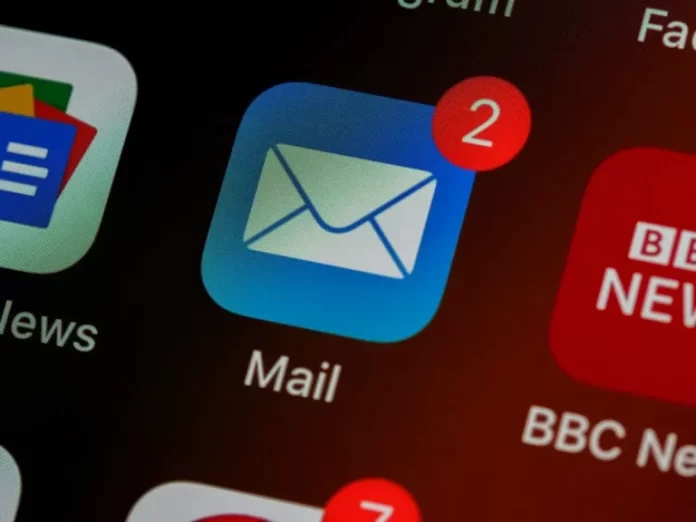¿Te has dado cuenta de que cuando envías correos electrónicos desde tu iPhone utilizando la aplicación estándar de Mail, todos los correos electrónicos tienen la firma estándar «Enviado desde mi iPhone». No todos los usuarios saben todavía que esta firma automática puede desactivarse fácilmente en los ajustes de su iPhone.
Qué hacer para desactivar la firma «Enviado desde mi iPhone» en los correos electrónicos
Dado que en el mundo actual los smartphones se han convertido en un medio de comunicación universal, mucha gente los utiliza no sólo para llamar por teléfono, sino también para utilizar diversos servicios de comunicación. Por ejemplo, mensajeros, redes sociales o correos electrónicos.
Antes, los correos electrónicos eran una forma de comunicación bastante popular en Internet. En una época en la que no existían las redes sociales, muchos usuarios simplemente se comunicaban utilizando sus cuentas de correo electrónico. Esto es bastante conveniente, porque tales buzones son únicos y si introduces la dirección correcta entonces tu carta llegará exactamente a la persona correcta.
Desde la llegada de las redes sociales y los distintos mensajeros, los correos electrónicos han pasado a un segundo plano. Escribir cartas enteras resultaba mucho más largo y problemático que enviar un breve mensaje de texto a través de una aplicación de mensajería.
Hoy en día, los correos electrónicos se utilizan sobre todo para la correspondencia de trabajo o, por ejemplo, si necesita confirmar su cuenta en algún servicio, o para recibir diferentes cheques electrónicos y mercancías directamente en su correo electrónico. Además, si quiere contactar directamente con el servicio de atención al cliente de muchas empresas, el correo electrónico sigue siendo la principal herramienta para comunicarse con ellos.
Por eso la gente sigue utilizando activamente el correo electrónico para la correspondencia comercial o las cosas cotidianas. Si usas un iPhone y la aplicación estándar Mail de Apple, habrás notado que cuando envías correos electrónicos siempre aparece la firma «Enviado desde mi iPhone» al final. También puedes ver firmas similares en los iPads o iPods. Los usuarios se preguntan a menudo si esta firma puede eliminarse. De hecho, es muy fácil de hacer y seguramente no te llevará mucho tiempo.
Qué hacer para desactivar la firma automática «Enviado desde mi iPhone
Si la firma automática «Enviado desde mi iPhone» te molesta en tus correos electrónicos o quieres cambiar la firma por algo sobre ti, como tu nombre o número de teléfono o el nombre de tu empresa, en realidad es bastante fácil de hacer en la aplicación nativa Mail de Apple.
Para ello, es necesario:
- Abre los Ajustes de tu iPhone, iPad o iPod.
- A continuación, busque el correo en la lista y haga clic en él
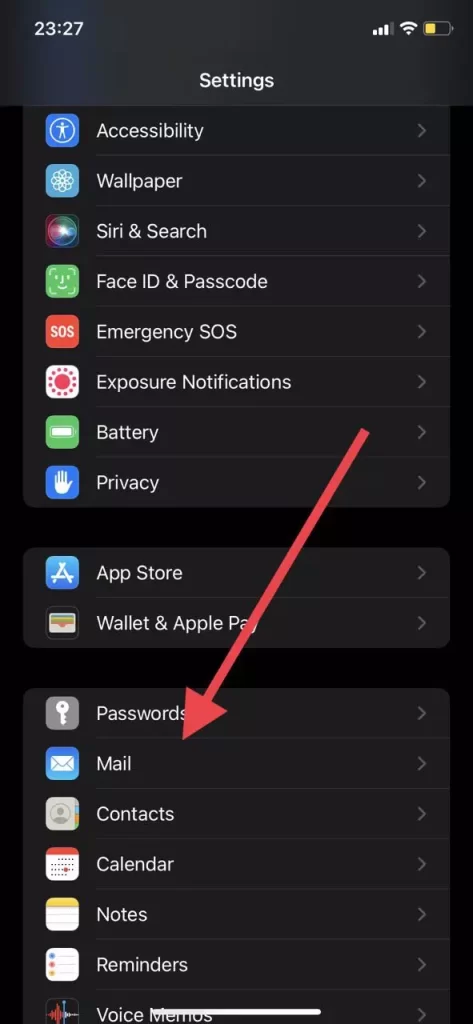
- A continuación, debemos desplazarnos hasta el final de la lista de opciones y encontrar la opción Firma.
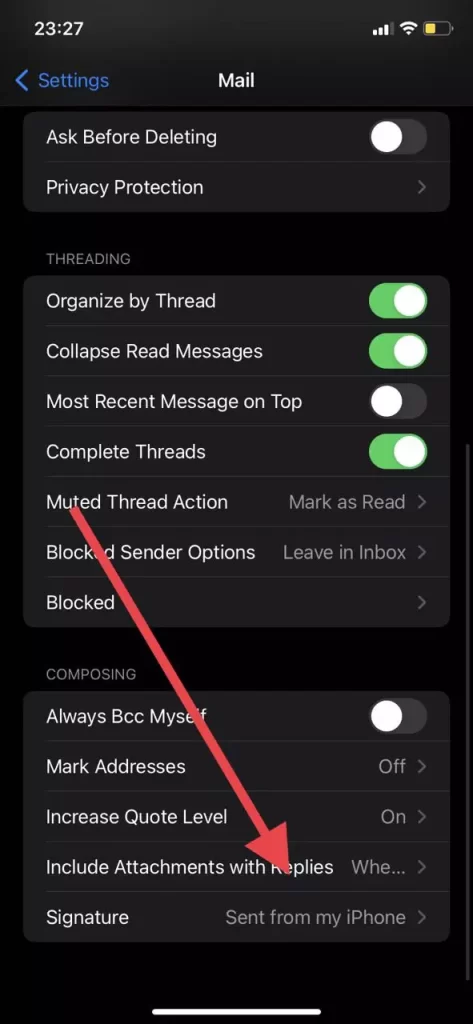
- A continuación, sólo tienes que eliminar la leyenda Enviado desde mi iPhone y escribir tu propio texto, o dejarlo en blanco para dejar tus correos electrónicos sin firmar.
- Cuando estés listo para guardar tus ajustes, debes hacer clic en el botón de Correo en la parte superior izquierda de la pantalla.
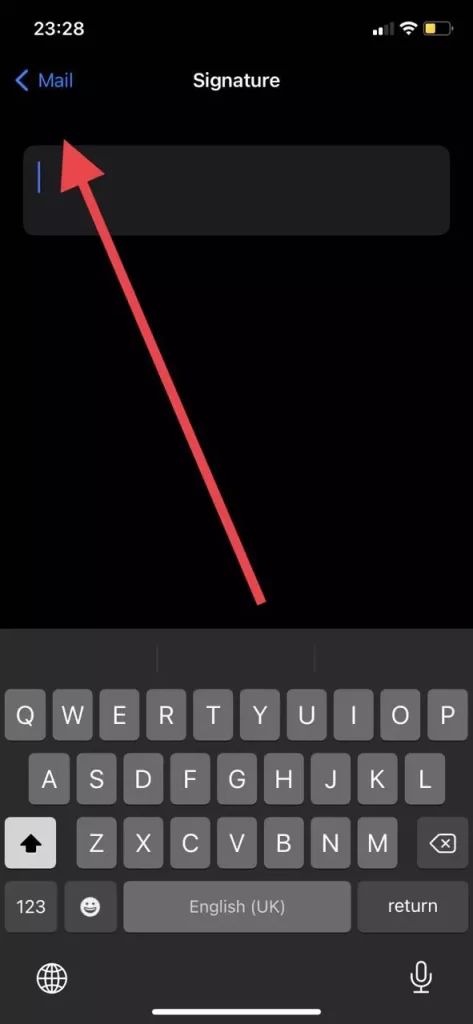
Como puedes ver, es bastante fácil cancelar la suscripción a tus correos electrónicos en la aplicación predeterminada de Mail. Necesitarás literalmente un par de minutos para hacerlo.
Cómo iniciar sesión en tu correo electrónico en la aplicación Mail
Si te has preguntado en qué servicios puedes entrar en la aplicación Mail para utilizarla y reunir todos tus correos electrónicos en un solo lugar de tu dispositivo, también es bastante fácil hacerlo. Esta aplicación está preinstalada en todos los dispositivos de Apple, pero si la has eliminado antes, puedes simplemente descargarla mediante la AppStore.
Después de eso, necesitas:
- Abre la aplicación Mail en tu dispositivo.
- Verás una lista de algunos de los servicios de correo electrónico más populares. Selecciona el que quieras, o haz clic en Otro si tu servicio de correo electrónico no está aquí.
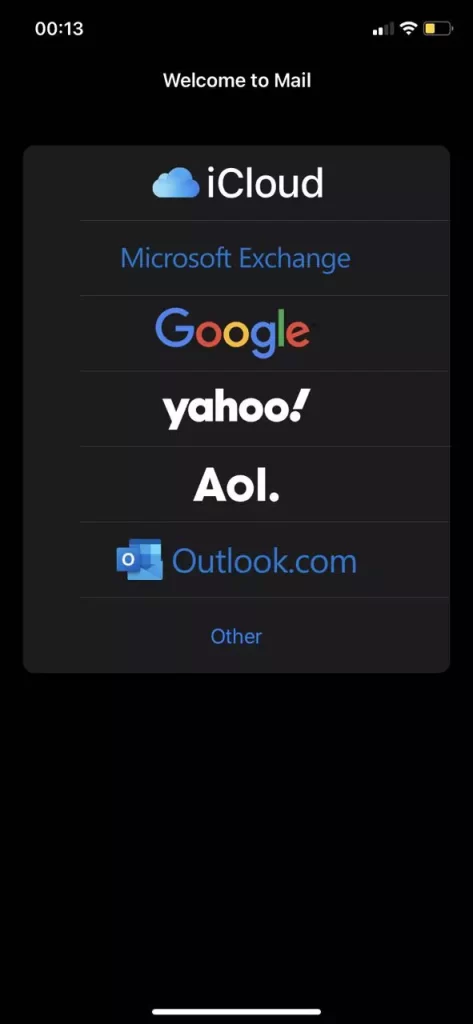
- A continuación, se le conducirá a la página del servicio deseado, donde podrá conectarse rápidamente con sus datos.
- Si has hecho clic en la opción Otros, verás el campo en el que tendrás que proporcionar los datos de tu servicio de correo electrónico, incluyendo tu correo y contraseña del servicio.
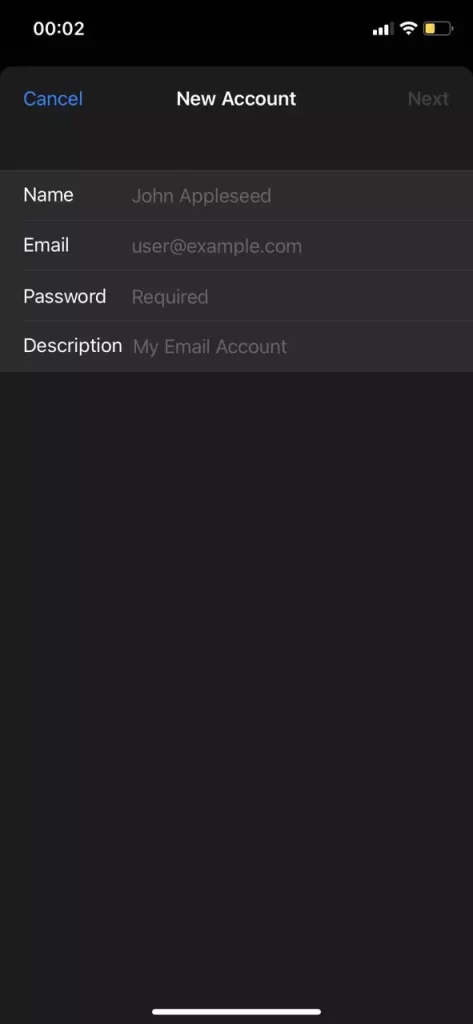
- A continuación, deberá seleccionar los elementos que desea sincronizar con su cuenta y hacer clic en Guardar.
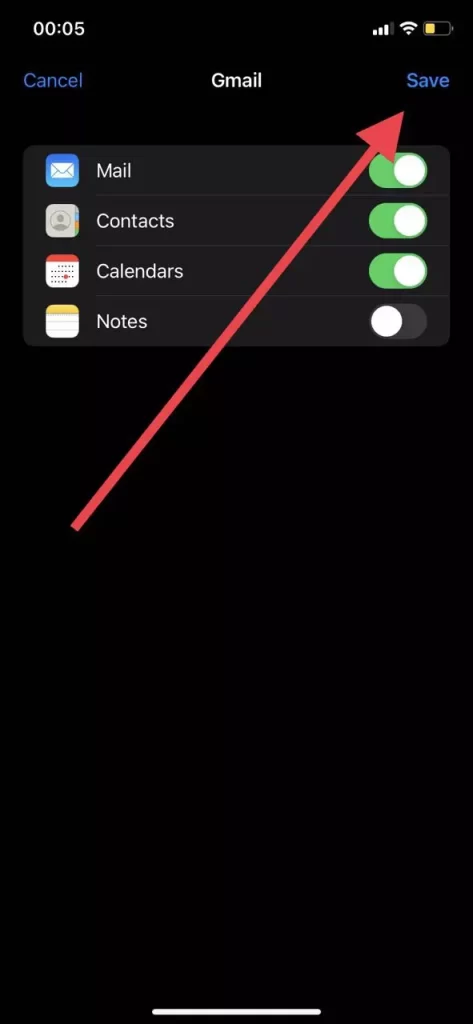
Después de eso, todos tus correos electrónicos se sincronizarán y podrás utilizar la aplicación Mail para acceder completamente a tu correo electrónico.